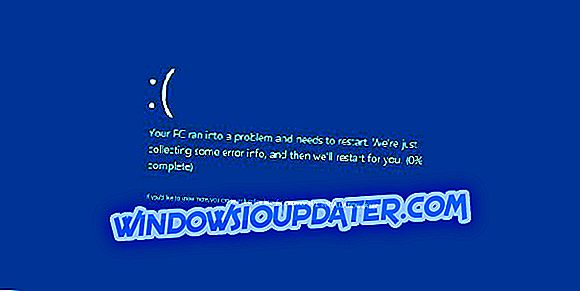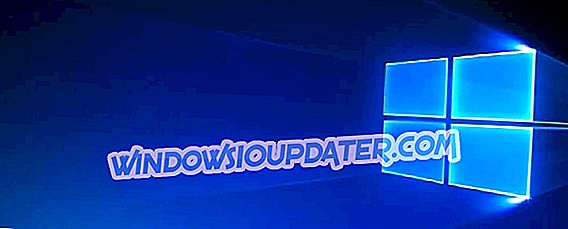ผู้ใช้บางคนระบุในฟอรัมว่าจอภาพมี โทนสีเหลืองหลังจากอัพเดต Windows 10 VDU ของคุณ (หน่วยแสดงผลภาพ) แสดงสีเหลืองหรือไม่? ถ้าเป็นเช่นนั้นอาจเป็นปัญหาฮาร์ดแวร์ หรือคุณอาจต้องปรับการตั้งค่าการแสดงผลใน Windows เหล่านี้คือความละเอียดของ Windows 10 ที่อาจแก้ไข VDU ที่มีสีเหลือง
แก้ไขปัญหาการแสดงผลสีเหลืองใน Windows 10
- ปิดการตั้งค่าแสงกลางคืน
- เพิ่มโปรไฟล์สีเริ่มต้นใหม่
- ปรับการตั้งค่าการเพิ่มคุณภาพสีด้วยยูทิลิตี้การกำหนดค่าของการ์ดกราฟิก
- ตรวจสอบการตั้งค่าสี OSD ของ VDU
- อัปเดตไดรเวอร์การ์ดแสดงผล
1. ปิดการตั้งค่าแสงกลางคืน
ผู้ใช้บางคนมีโทนสีเหลืองคงที่โดยการปิด ไฟกลางคืน ตัวเลือกนั้นจะเพิ่มโทนสีเหลืองและแดงผสมลงใน VDU นี่คือวิธีที่คุณสามารถปิด ไฟกลางคืน
- กดปุ่ม Type here เพื่อค้นหา บนทาสก์บาร์ของ Windows 10
- ป้อนคำหลัก 'แสดง' ในช่องค้นหาของ Cortana
- เลือกเปลี่ยนการตั้งค่าการแสดงผลเพื่อเปิดหน้าต่างการตั้งค่าที่แสดงด้านล่าง

- สลับตัวเลือก Night Light หากปิดอยู่
2. เพิ่มโปรไฟล์สีเริ่มต้นใหม่
- การเพิ่มโปรไฟล์สีเริ่มต้นใหม่ยังสามารถแก้ไขสีเหลือง VDU ได้ ก่อนอื่นให้ป้อนคำหลัก 'การจัดการสี' ในช่องค้นหาของ Cortana
- เลือกการจัดการสีเพื่อเปิดหน้าต่างในภาพรวมด้านล่างโดยตรง

- เลือก VDU ของคุณบนเมนูแบบเลื่อนลงอุปกรณ์
- เลือกตัวเลือก ใช้การตั้งค่าของฉันสำหรับอุปกรณ์ นี้
- กดปุ่ม เพิ่ม เพื่อเปิดหน้าต่างที่แสดงด้านล่าง

- เลือกโปรไฟล์โมเดลอุปกรณ์เสมือน sRGB บนหน้าต่างโปรไฟล์สีและกดปุ่ม ตกลง
- จากนั้นเลือกโปรไฟล์โมเดลอุปกรณ์เสมือน sRGB บนหน้าต่างการจัดการสีและกดปุ่ม ตั้งค่าเป็นโปรไฟล์เริ่มต้น
3. ปรับการตั้งค่าการเพิ่มคุณภาพสีด้วยยูทิลิตี้การกำหนดค่าของการ์ดกราฟิก
การตั้งค่าสีของการ์ดกราฟิกของคุณอาจไม่ได้เป็นการกำหนดค่าเริ่มต้น ถ้าเป็นเช่นนั้นการเรียกคืนการตั้งค่าสีกลับเป็นค่าเริ่มต้นอาจช่วยแก้ไขโทนสีเหลืองได้ โดยปกติคุณสามารถกำหนดการตั้งค่าสีด้วยยูทิลิตี้การกำหนดค่าของการ์ดกราฟิก
ตัวอย่างเช่นในการกำหนดการตั้งค่าสีของ Intel คุณสามารถคลิกขวาที่เดสก์ท็อปเลือก คุณสมบัติกราฟิก > การ แสดงผล และการ เพิ่มประสิทธิภาพสี เพื่อเปิดตัวเลือกที่แสดงด้านล่าง ค้นหาตัวเลือกที่คล้ายกันในแผงควบคุม NVIDIA และ AMD และคืนค่าการตั้งค่าสีเป็นค่าเริ่มต้น

4. ตรวจสอบการตั้งค่าสี OSD ของ VDU
VDUs เดสก์ท็อปส่วนใหญ่ยังมีการตั้งค่าการควบคุมสีเพิ่มเติมบางชนิด VDU ของเดสก์ท็อปของคุณอาจมีความคมชัดแกมม่าสีความอิ่มตัวอุณหภูมิสีและตัวเลือกสีอ่อน ๆ บนเมนู OSD ดังนั้นตรวจสอบวิธีการตั้งค่าสี OSD ของมอนิเตอร์และทำการปรับเปลี่ยนที่จำเป็น
5. อัปเดตไดรเวอร์การ์ดแสดงผล
การอัปเดตไดรเวอร์การ์ดแสดงผลสามารถแก้ไขปัญหาการแสดงผลมากมาย ดังนั้นจึงควรตรวจสอบเพื่อดูว่ามีโปรแกรมควบคุมการ์ดแสดงผลที่ปรับปรุงเพิ่มเติมหรือไม่ วิธีที่เร็วที่สุดในการทำเช่นนั้นคือการใช้ซอฟต์แวร์ตัวอัปเดตไดรเวอร์ใน Windows
กดปุ่ม ดาวน์โหลดฟรี ในหน้านี้เพื่อเพิ่ม Driver Booster 5 ลงใน Windows ซอฟต์แวร์ดังกล่าวจะสแกนไดรเวอร์โดยอัตโนมัติเมื่อคุณเปิดใช้งาน หลังจากนั้นจะแสดงรายการไดรเวอร์ที่ล้าสมัยหรือเสียหายที่จำเป็นต้องเปลี่ยน หากซอฟต์แวร์แสดงรายการการ์ดแสดงผลของคุณให้กดปุ่ม อัปเดต สำหรับกราฟิกการ์ด

เหล่านี้คือบางส่วนของความละเอียดที่อาจกำจัดสีเหลือง หากคุณยังคงไม่สามารถแก้ไขโทนสีเหลืองของจอภาพให้พิจารณาส่งคืน VDU ไปยังผู้ผลิตเพื่อทำการซ่อมแซมหากยังอยู่ในระยะเวลารับประกัน